Давайте сначала определимся — что представляет собой захват видео и для чего он нужен? Ответ на второй вопрос очевиден: если мы хотим подвергнуть компьютерной обработке снятое на камеру (или из иного источника) видео, то прежде всего нужно это видео каким-то образом переместить на жесткий диск компьютера.
А вот что касается первого вопроса — тут однозначного ответа быть не может. Дело в том, что тот или иной источник видео требует своего, специального, способа захвата. К примеру, если у вас в наличии цифровая видеокамера miniDV, то из аппаратных принадлежностей потребуется плата IEEE 1394* и специальный кабель (однако перед покупкой внимательно изучите ваш ПК — вдруг его материнская плата уже имеет встроенный порт iLink?).
* IEEE 1394, она же Firewire, она же iLink — это последовательная высокоскоростная шина, предназначенная для обмена цифровой информацией между компьютером и другими электронными устройствами.
Приобрести такой набор проще простого, в любом скромном магазине вы найдете подобное устройство. Не следует доверять россказням продавца, утверждающего, что-де вот этот экземпляр, стоящий в пять раз дороже, ведет более качественный захват. Такого не может быть по одной простой причине: плата IEEE 1394 не захватывает видео. Она служит всего лишь средством транспортировки, копирования цифрового массива (потока нулей и единиц ) с miniDV кассеты на жесткий диск компьютера. Копирование это длится ровно столько же времени, сколько длится запись, 60-минутная кассета будет вводиться в компьютер ровно 60 минут (в этом главное отличие потоковой технологии копирования данных от копирования с иного типа носителей — жесткого или оптического диска, флэш-карты).
Разумеется, если вы не желаете ждать столько времени, то можете воспользоваться специализированными решениями: профессиональными камерами или DV-магнитофонами. Эти устройства умеют вводить данные в компьютер с вдвое, а то и вчетверо большей скоростью. Правда, стоить такое удовольствие будет немало: счет здесь идет, как минимум, на тысячи и десятки тысяч долларов.
Сегодня средняя стоимость noname*-платы IEEE 1394 — около 200 рублей, кабеля — примерно 50 рублей. Кстати, о кабелях. Вам понадобится, скорее всего, кабель, на одном конце которого четырехконтактный разъем, а на другом — шестиконтактный. И все-таки не рискуйте — перед походом в магазин захватите камеру с собой.
* «Noname-…» — так обычно называют товар неизвестного производителя.
Не гонитесь за дорогими фирменными наименованиями и объемными глянцевыми упаковками, железка — она и есть железка (разве что в той самой глянцевой упаковке обнаружится еще и компакт-диск с программным обеспечением сомнительной полезности). Никакой принципиальной разницы между FireWire-платой за $5 и за $55 в функциональном плане не существует, как нет разницы между кабелями за $1 от неизвестного производителя и за $10 от раскрученного бренда (исключения, конечно же, бывают — все зависит от вашего везения или, если хотите, добросовестности производителя и продавца).
Однако, как и любая железка, FireWire плата может быть подвержена пусть редкой, но неизлечимой компьютерной болезни: несовместимости с определенным набором «железа». Выявить заранее такую несовместимость практически невозможно из-за бесчисленного количества разновидностей комплектующих и их производителей (к примеру, пользователи часто жалуются на капризы встроенного в звуковую карту порта IEEE 1394). Но даже если вы — тот самый редкий случай, не расстраивайтесь. Продавец наверняка не станет мелочиться, и вернет вам деньги либо обменяет товар на аналогичный от другого производителя — вдруг этот экземпляр заработает?
А вот еще одна (отходящая в прошлое) проблема: неустойчивая работа интерфейса IEEE 1394 в Windows XP с установленным Service Pack 2. Одно время эта тема была довольно «популярной» в Конференции iXBT.com, где выдвигалось много гипотез о причинах неполадок, не меньше предлагалось и рецептов «лечения»… Симптомы плохой работы IEEE 1394 часто могут быть следующими (цитата из жалобы пользователя):
— Во время захвата изображение идет без звука, при этом оно разбито на мелкие квадратики. В каждом квадратике присутствует своя часть кадра. Квадратики эти перемешаны на экране в полном беспорядке. Движение в каждом квадратике правильное, но все в целом выглядит, как игра «пятнашки» в самом ее начале — все фишки не на своих местах. При записи файла AVI, естественно, получается такой же результат.
И все-таки данная проблема нашла, наконец-то, решение: корпорация Microsoft выпустила специальный патч, нормализующий работу интерфейса IEEE 1394 в Windows XP с установленным Service Pack 2.
Отдельно стоит сказать о ноутбуках. Как правило, во всех современных лэптопах уже присутствует встроенный интерфейс IEEE 1394, несчастливое исключение могут составлять лишь некоторые бюджетные модели. Выглядит нужный вам порт так:
В случае с ноутбуком вам потребуется приобрести лишь кабель 4х4 pin, поскольку и в видеокамере, и в ноутбуке нужные разъемы имеют по четыре контакта. Итак, теорию мы прошли, остается надеяться, что на практике мы не встретим никаких проблем с подключением.
Справедливости ради нужно отметить, что некоторые модели DV-камер (к примеру, Panasonic) позволяют вести захват «полноценного» DV-видео по интерфейсу USB-2.0, однако список программ, поддерживающих такую операцию, не слишком-то обширен.
Первое, что следует сделать перед подключением камеры к ПК — это отключить питание видеокамеры. Сгоревший в камере порт IEEE 1394 — часто результат пресловутого «горячего» подключения. Разумеется, данное утверждение — не догма; сгоревший порт — скорее исключение, чем правило. И все же лучше будет перестраховаться — отключайте питание.
Итак, примемся за работу. Заранее перемотав кассету в самое начало, подсоедините камеру к ПК и включите ее в режим проигрывания (выделено по причине того, что ожидание от ПК реакции на подключение неактивного «девайса» — это самая распространенная ошибка новичка, поленившегося заглянуть в руководство по эксплуатации). Запускать воспроизведение при этом не нужно — большинство программ захвата самостоятельно управляют видеокамерой. Если конфликтов не возникло, то система сообщит вам о появлении нового устройства (здесь и далее работа ведется в Windows Vista).
Вслед за этим произойдет автозапуск (если вы его не отключили в настройках ОС) — система предложит произвести определенные действия. Список действий может разниться в зависимости от установленного в вашей системе программного обеспечения.
Здесь уже вам решать, как поступать дальше. Если вы собрались создавать фильм, то делать это будете, разумеется, в программе монтажа. А любая уважающая себя монтажная программа в обязательном порядке имеет модуль захвата — как же иначе? И все же, чтобы немного подзадорить начинающего пользователя, мы кратко расскажем о нескольких популярных программах, предназначенных для захвата цифрового видео (желающие сэкономить время могут сразу же перейти к теме монтажа).
Для чего нужна отдельная, узкоспециализированная программа для захвата? Дело в том, что далеко не всегда захват производится с целью немедленного монтажа. Вывод: ни к чему использовать требующий немалых ресурсов видеоредактор, когда есть программы с крохотными размерами, и, соответственно, с мизерными системными требованиями. Утилиты, о которых мы кратко расскажем — прямые противоположности друг друга. Если ScenalyzerLive славится невиданным количеством настроек, полностью освоить которые простому пользователю даже «не светит», то WinDV — верх минимализма.
ScenalyzerLive
Сразу видно, что разработчики не гнались за внешним лоском, это доказывает оформление программы, находящееся на уровне студенческих поделок. Да, гламур здесь отсутствует как класс, зато какова начинка! Подобная функциональность наблюдается в программе Ивана Ускова — iuVCR, но, поскольку последняя больше подходит для захвата аналогового видео, разговор о ней пойдет в соответствующей теме.
ScenalyzerLive — не простой «захватчик». Эта программа умеет копировать с цифровой видеокамеры видео или аудио по отдельности, вести захват с любой выбранной частотой кадров (к примеру, захватывать 1 кадр в минуту или час — это может быть полезным при долговременной съемке медленно движущихся объектов, при этом захват вовсе необязательно вести с пленки: камера может работать и в режиме записи), автоматически разбивать полученное видео на файлы по таймкоду* (фактически по моментам включения/выключения камеры), либо по оптическому признаку: смене картинки. Ну и, наконец, настоящая радость для профессионала, ценящего свое время и экономящего место на жестком диске: удобное представление захваченного материала, плюс возможность склейки или резки файлов с удалением ненужных сцен. И все это здесь же, минуя программу монтажа. Конечно же, в возможности данной программы входит и такая простейшая опция, как запись видео на камеру.
* Таймкод — служебная информация, записываемая камерой параллельно с видео-аудиоматериалом. Содержит в себе дату, время съемки и некоторые другие сведения.
Программа эта, к сожалению, платная. Пробная ее версия полностью функциональна, но в захваченном видео каждые десять кадров в левом нижнем углу будет появляться логотип, напоминающий о необходимости приобретения пакета.
К счастью, разработчик предоставляет возможность скачать со своего сайта старую бесплатную версию программы Scenalyzer. Возможности ее, разумеется, не идут ни в какое сравнение с возможностями платной версии, однако основные операции (захват с разбитием на сцены, запись на камеру) она выполняет уверенно.
Exsate DV Capture Live
Данная программа бесплатна, и одно из ее достоинств — захват с одновременным сжатием на лету в любой установленный в системе кодек (разумеется, много зависит от мощности компьютера, на котором ведется захват). Работа здесь организована по принципу «step by step», где на каждом шаге устанавливается какой-либо параметр (имя проекта и папка, в которую будет сохранено видео; выбор времени захвата и кодека, которым будет сжиматься видео).
Но самая, пожалуй, главная особенность — это способность программы впечатывать в кадр дату и время съемки прямо во время захвата.
Эта опция бывает особо востребована среди любителей, уже работавших с аналоговыми камерами, умевшими впечатывать дату и иную информацию прямо в видео. Правда, при этом будет происходить полное перекодирование всего захватываемого материала, а это довольно неприятный момент.
К сожалению, в программе отсутствует возможность выбора цвета шрифта или его размера. Да и положение даты/времени всегда одно и то же — в левом нижнем углу кадра. Эти минусы вполне компенсируются возможностью отображения даты лишь несколько первых секунд в начале каждой сцены, что довольно полезно.
WinDV
Миниатюрная бесплатная утилитка, написанная чешским программистом Петром Муреком (Petr Mourek), «весит» всего 94 килобайта и не требует установки. При этом программа умеет не только захватывать видео с цифровой камеры, но и записывать на кассету расположенное на жестком диске компьютера видео в формате DV.
Никаких дополнительных функций (за исключением выбора DV: type-1 или type-2) программа не имеет. На первый взгляд и элементов управления камерой здесь не видно, однако это не так. Активация флажка между кнопками Config и Capture включает управление. Теперь по нажатию кнопки Capture камера автоматически начнет воспроизведение, повторное нажатие этой же кнопки остановит камеру и прекратит захват. Во время захвата программа отслеживает таймкод и «отлавливает» моменты включения/выключения камеры, каждый раз создавая новый видеофайл.
Скорее всего, вам не придется использовать отдельные программы для захвата видео, ведь в монтажной программе это делать удобнее, да и быстрее. Один из таких вариантов — это если камера, с которой требуется захватить видео, вам не принадлежит, либо компьютер с установленной монтажной программой в настоящее время недоступен. Здесь-то и пригодится такая кроха, как WinDV — с ее помощью видео можно захватить даже на старенький ноутбук, лишь бы диск успевал записывать видеопоток…
Если же вам требуется захватить видео с аналогового источника, то с таким вопросом добро пожаловать в следующую тему — Захват видео с аналоговых и иных источников (готовится к публикации — следите за анонсами).
не видит камеру по FireWire
|
Проблема с захватом видео через карту IEEE 1394 в Windows 7 |
|||||
|
|||||
|
|||||
|
|||||
|
|||||
|
|||||
|
|||||
|
|||||
|
|||||
|
|||||
|
|||||
|
|||||
|
|||||
|
|||||
|
|
|
| Windows 8.1 |
|
| Популярное |
|
WinDV — это небольшое и простое в использовании приложение Windows для записи видео с DV-устройства (видеокамеры) в AVI-файлы и для записи AVI-файлов на DV-устройство через интерфейс FireWire (IEEE 1394). Захват очень надежен благодаря использованию большой буферной очереди. Метки времени, записанные на видеокамеру DV с помощью видеокамеры, можно использовать для автоматического разделения захваченного видео на несколько файлов. Во время передачи на DV несколько AVI-файлов могут быть объединены вместе для формирования окончательной видеозаписи.
-
Video Enhancer
Увеличьте размер SD-видео до HD с помощью Video Enhancer — инструмента, реализующего метод сверхвысокого разрешения для увеличения размера видео. Более сотни фильтров для обработки видео: шумоподавление, деблокирование, субтитры, коррекция цвета и т…
Платно
Windows
-
STOIK Capturer
STOIK Capturer позволяет захватывать видео с видеокамеры DV через интерфейс IEEE 1394 FireWire или любой аналоговый источник видео, такой как карта ТВ-тюнера, видеокарта, веб-камера и т. Д.
Free Personal
Windows
-
Captureflux
Используйте CaptureFlux для предварительного просмотра живого видео или аудио потока, Записывайте его прямо на диск или захватывайте изображения из потока.
Бесплатно
Windows
-
Exsate DV Capture Live
Exsate DV Capture Live — это программа для захвата видео DV с IEEE-1394 Firewire и повторного сжатия в другие форматы в режиме реального времени.
Бесплатно
Windows
-
Altarsoft Video Capture
Программа для записи видео и перекодирования. Он захватывает видео с камер, файлы, URL-адреса, экран, набор изображений. Позволяет настроить цвет видео, вращение, масштабирование, обрезку. Вы можете легко добавить текст или изображение к видео.
Бесплатно
Windows
|
Отзывов: (0) Сообщений: 1 Благодарностей: 0 Регистрация: 24.02.2010 Страна:
|
24.02.2010, 21:24 установил винду 7 Что значит цветной экран? Обычно, если вместо видео цветной экран- то это видеокарта проблемная. Fantast.
Последний раз редактировалось Fantast; 27.02.2010 в 15:10.
|
 |
|
Отзывов: (0)
Сообщений: 885 Благодарностей: 3329 Регистрация: 08.03.2006 Адрес: Краснодарский край
|
27.02.2010, 12:28 Заполните нормально конфигурацию компа и подробнее опишите проблему (что за студии (где брали) на чистую систему устанавливали или нет, установлены или нет дополнительные наборы кодеков типо K-Lite, какая плата захвата или порт 1394….) …Рабам давали еды и одежды ровно столько, сколько бы им хватило для того, чтобы они смогли продолжить работать. |
 |
|
Бывалый Отзывов: (0)
Сообщений: 495 Благодарностей: 654 Регистрация: 09.11.2005 Страна:
|
27.02.2010, 20:57 Цитата: подключаю видеокамеру Sony DV через видео плату а вот это уже интересно-каким образом? Ну Вы блин даете…Что это было? |
 |
|
Отзывов: (0)
Сообщений: 24 Благодарностей: 23 Регистрация: 05.03.2009 Страна:
|
28.02.2010, 14:02 Установил W 7 Pro 64(лиценз) , Pinnacle 14,захват через порт 1394,видеокамера Panasonic ,камера управляется через студию ,но нет видеосигнала подскажите в чем проблема ? Заранее благодарен. |
 |
|
Отзывов: (0)
Сообщений: 85 Благодарностей: 148 Регистрация: 11.11.2005 Адрес: Долинская
|
01.03.2010, 08:18 уже было где то! |
 |
|
Отзывов: (0)
Сообщений: 24 Благодарностей: 23 Регистрация: 05.03.2009 Страна:
|
01.03.2010, 20:24 По поводу захвата видео через Хост-контроллеры шины IEE 1394 в Windows 7.ПРОВЕРЕНО ВСЕ РАБОТАЕТ!!! |
 |
|
Эти 18 пользователей(ля) поблагодарили Oper1 за это полезное сообщение: |
Скрыть список поблагодаривших alexandermus (29.11.2010), bassk (06.06.2010), Chadaev (09.11.2010), krutovav (31.03.2010), NIL (21.03.2010), pangolin (02.03.2010), pasekav (23.04.2010), Sanjo (11.07.2010), seriy_i (23.05.2012), sparki (23.10.2012), TeXnolog (01.06.2014), trevel (19.04.2010), user1213 (09.03.2012), Vabik (23.07.2010), valerij067 (03.01.2013), VivaLaVova (02.03.2010), walemar (20.09.2010), wcraft (04.04.2010) |
|
Отзывов: (0)
Сообщений: 6 Благодарностей: 1 Регистрация: 29.09.2007 Страна:
|
05.03.2010, 15:45 Люди помогите проблема с определением видеокамеры Canon MV830i,также Pinnacle 14 в Windows 7 её не видет |
 |
|
Отзывов: (8)
Сообщений: 1,281 Благодарностей: 15648 Регистрация: 14.10.2007 Адрес: Донецкая обл
|
04.04.2010, 12:14 у меня 1394 работал пару дней назад отлично — делал захват, |
 |
|
Отзывов: (6) Сообщений: 6,277 Благодарностей: 19534 Регистрация: 04.01.2006 Страна:
|
04.04.2010, 18:32 Цитата:
Сообщение от wcraft майкрософт силком (без согласия) обновили систему критическим патчем Это как, Вас заставили, чтоли? Цитата:
Сообщение от Oper1 ПРОВЕРЕНО ВСЕ РАБОТАЕТ — не всегда. Вернее — не у всех. ..счастья ищешь, или ночь скоротать? |
 |
|
Отзывов: (0)
Сообщений: 32 Благодарностей: 7 Регистрация: 05.04.2006 Адрес: Pietari
|
12.04.2010, 20:15 у меня была такая же проблема. запускаешь Студию, грузится, включаешь камеру, видит, начинаешь захват — не пустой экран, а куча цифровых полосок (будто голова грязная).
Забил на Win7 поставил обратно ХРюшу |
 |
WinDV – небольшая бесплатная программа для захвата видеопотока, передающегося на компьютер с любого DV-устройства (например, цифровой видеокамеры) посредством интерфейса FireWire (через разъем IEEE 1394).
Для работы в программе, ее не требуется устанавливать, достаточно скачать и распаковать. WinDV не только может захватывать видеосигнал с видеокамеры, но и обратно записывать на нее видео AVI- формата, хранящееся на компьютере. При этом все записываемые на камеры AVI-файлы автоматически склеиваются в одно видео.
Интерфейс программы максимально прост и понятен. Максимум, что предлагается сделать пользователю – это выбрать DV устройства (type-1 или type-2). Чтобы запустить ручное управление захватом, нужно активировать флажок, расположенный между копками Config и Capture. Воспроизведение видео и захват производятся по нажатию кнопки Capture, а остановка происходит после ее повторного нажатия. Останавливаясь каждый раз, программа фиксирует тайм код, после чего автоматически создает новый файл для отмеченного отрезка видео.
WinDV не предназначена для захвата и профессионального монтирования видео, для этого существуют специальные монтажные программы. Но без нее не обойтись при захвате видео с чужой видеокамеры или на небольшой ноутбук, когда главным является необходимость быстро записать видеопоток.
Захват цифрового видео
Давайте сначала определимся — что представляет собой захват видео и для чего он нужен? Ответ на второй вопрос очевиден: если мы хотим подвергнуть компьютерной обработке снятое на камеру (или из иного источника) видео, то прежде всего нужно это видео каким-то образом переместить на жесткий диск компьютера.
А вот что касается первого вопроса — тут однозначного ответа быть не может. Дело в том, что тот или иной источник видео требует своего, специального, способа захвата. К примеру, если у вас в наличии цифровая видеокамера miniDV, то из аппаратных принадлежностей потребуется плата IEEE 1394* и специальный кабель (однако перед покупкой внимательно изучите ваш ПК — вдруг его материнская плата уже имеет встроенный порт iLink?).
* IEEE 1394, она же Firewire, она же iLink — это последовательная высокоскоростная шина, предназначенная для обмена цифровой информацией между компьютером и другими электронными устройствами.
Приобрести такой набор проще простого, в любом скромном магазине вы найдете подобное устройство. Не следует доверять россказням продавца, утверждающего, что-де вот этот экземпляр, стоящий в пять раз дороже, ведет более качественный захват. Такого не может быть по одной простой причине: плата IEEE 1394 не захватывает видео. Она служит всего лишь средством транспортировки, копирования цифрового массива (потока нулей и единиц ) с miniDV кассеты на жесткий диск компьютера. Копирование это длится ровно столько же времени, сколько длится запись, 60-минутная кассета будет вводиться в компьютер ровно 60 минут (в этом главное отличие потоковой технологии копирования данных от копирования с иного типа носителей — жесткого или оптического диска, флэш-карты).
Разумеется, если вы не желаете ждать столько времени, то можете воспользоваться специализированными решениями: профессиональными камерами или DV-магнитофонами. Эти устройства умеют вводить данные в компьютер с вдвое, а то и вчетверо большей скоростью. Правда, стоить такое удовольствие будет немало: счет здесь идет, как минимум, на тысячи и десятки тысяч долларов.
Сегодня средняя стоимость noname*-платы IEEE 1394 — около 200 рублей, кабеля — примерно 50 рублей. Кстати, о кабелях. Вам понадобится, скорее всего, кабель, на одном конце которого четырехконтактный разъем, а на другом — шестиконтактный. И все-таки не рискуйте — перед походом в магазин захватите камеру с собой.
* «Noname-. » — так обычно называют товар неизвестного производителя.
Не гонитесь за дорогими фирменными наименованиями и объемными глянцевыми упаковками, железка — она и есть железка (разве что в той самой глянцевой упаковке обнаружится еще и компакт-диск с программным обеспечением сомнительной полезности). Никакой принципиальной разницы между FireWire-платой за $5 и за $55 в функциональном плане не существует, как нет разницы между кабелями за $1 от неизвестного производителя и за $10 от раскрученного бренда (исключения, конечно же, бывают — все зависит от вашего везения или, если хотите, добросовестности производителя и продавца).
Однако, как и любая железка, FireWire плата может быть подвержена пусть редкой, но неизлечимой компьютерной болезни: несовместимости с определенным набором «железа». Выявить заранее такую несовместимость практически невозможно из-за бесчисленного количества разновидностей комплектующих и их производителей (к примеру, пользователи часто жалуются на капризы встроенного в звуковую карту порта IEEE 1394). Но даже если вы — тот самый редкий случай, не расстраивайтесь. Продавец наверняка не станет мелочиться, и вернет вам деньги либо обменяет товар на аналогичный от другого производителя — вдруг этот экземпляр заработает?
А вот еще одна (отходящая в прошлое) проблема: неустойчивая работа интерфейса IEEE 1394 в Windows XP с установленным Service Pack 2. Одно время эта тема была довольно «популярной» в Конференции iXBT.com, где выдвигалось много гипотез о причинах неполадок, не меньше предлагалось и рецептов «лечения». Симптомы плохой работы IEEE 1394 часто могут быть следующими (цитата из жалобы пользователя):
— Во время захвата изображение идет без звука, при этом оно разбито на мелкие квадратики. В каждом квадратике присутствует своя часть кадра. Квадратики эти перемешаны на экране в полном беспорядке. Движение в каждом квадратике правильное, но все в целом выглядит, как игра «пятнашки» в самом ее начале — все фишки не на своих местах. При записи файла AVI, естественно, получается такой же результат.
И все-таки данная проблема нашла, наконец-то, решение: корпорация Microsoft выпустила специальный патч, нормализующий работу интерфейса IEEE 1394 в Windows XP с установленным Service Pack 2.
Отдельно стоит сказать о ноутбуках. Как правило, во всех современных лэптопах уже присутствует встроенный интерфейс IEEE 1394, несчастливое исключение могут составлять лишь некоторые бюджетные модели. Выглядит нужный вам порт так:
В случае с ноутбуком вам потребуется приобрести лишь кабель 4х4 pin, поскольку и в видеокамере, и в ноутбуке нужные разъемы имеют по четыре контакта. Итак, теорию мы прошли, остается надеяться, что на практике мы не встретим никаких проблем с подключением.
Справедливости ради нужно отметить, что некоторые модели DV-камер (к примеру, Panasonic) позволяют вести захват «полноценного» DV-видео по интерфейсу USB-2.0, однако список программ, поддерживающих такую операцию, не слишком-то обширен.
Первое, что следует сделать перед подключением камеры к ПК — это отключить питание видеокамеры. Сгоревший в камере порт IEEE 1394 — часто результат пресловутого «горячего» подключения. Разумеется, данное утверждение — не догма; сгоревший порт — скорее исключение, чем правило. И все же лучше будет перестраховаться — отключайте питание.
Итак, примемся за работу. Заранее перемотав кассету в самое начало, подсоедините камеру к ПК и включите ее в режим проигрывания (выделено по причине того, что ожидание от ПК реакции на подключение неактивного «девайса» — это самая распространенная ошибка новичка, поленившегося заглянуть в руководство по эксплуатации). Запускать воспроизведение при этом не нужно — большинство программ захвата самостоятельно управляют видеокамерой. Если конфликтов не возникло, то система сообщит вам о появлении нового устройства (здесь и далее работа ведется в Windows Vista).
Вслед за этим произойдет автозапуск (если вы его не отключили в настройках ОС) — система предложит произвести определенные действия. Список действий может разниться в зависимости от установленного в вашей системе программного обеспечения.
Здесь уже вам решать, как поступать дальше. Если вы собрались создавать фильм, то делать это будете, разумеется, в программе монтажа. А любая уважающая себя монтажная программа в обязательном порядке имеет модуль захвата — как же иначе? И все же, чтобы немного подзадорить начинающего пользователя, мы кратко расскажем о нескольких популярных программах, предназначенных для захвата цифрового видео (желающие сэкономить время могут сразу же перейти к теме монтажа).
Для чего нужна отдельная, узкоспециализированная программа для захвата? Дело в том, что далеко не всегда захват производится с целью немедленного монтажа. Вывод: ни к чему использовать требующий немалых ресурсов видеоредактор, когда есть программы с крохотными размерами, и, соответственно, с мизерными системными требованиями. Утилиты, о которых мы кратко расскажем — прямые противоположности друг друга. Если ScenalyzerLive славится невиданным количеством настроек, полностью освоить которые простому пользователю даже «не светит», то WinDV — верх минимализма.
ScenalyzerLive
Сразу видно, что разработчики не гнались за внешним лоском, это доказывает оформление программы, находящееся на уровне студенческих поделок. Да, гламур здесь отсутствует как класс, зато какова начинка! Подобная функциональность наблюдается в программе Ивана Ускова — iuVCR, но, поскольку последняя больше подходит для захвата аналогового видео, разговор о ней пойдет в соответствующей теме.
ScenalyzerLive — не простой «захватчик». Эта программа умеет копировать с цифровой видеокамеры видео или аудио по отдельности, вести захват с любой выбранной частотой кадров (к примеру, захватывать 1 кадр в минуту или час — это может быть полезным при долговременной съемке медленно движущихся объектов, при этом захват вовсе необязательно вести с пленки: камера может работать и в режиме записи), автоматически разбивать полученное видео на файлы по таймкоду* (фактически по моментам включения/выключения камеры), либо по оптическому признаку: смене картинки. Ну и, наконец, настоящая радость для профессионала, ценящего свое время и экономящего место на жестком диске: удобное представление захваченного материала, плюс возможность склейки или резки файлов с удалением ненужных сцен. И все это здесь же, минуя программу монтажа. Конечно же, в возможности данной программы входит и такая простейшая опция, как запись видео на камеру.
* Таймкод — служебная информация, записываемая камерой параллельно с видео-аудиоматериалом. Содержит в себе дату, время съемки и некоторые другие сведения.
Программа эта, к сожалению, платная. Пробная ее версия полностью функциональна, но в захваченном видео каждые десять кадров в левом нижнем углу будет появляться логотип, напоминающий о необходимости приобретения пакета.
К счастью, разработчик предоставляет возможность скачать со своего сайта старую бесплатную версию программы Scenalyzer. Возможности ее, разумеется, не идут ни в какое сравнение с возможностями платной версии, однако основные операции (захват с разбитием на сцены, запись на камеру) она выполняет уверенно.
Exsate DV Capture Live
Данная программа бесплатна, и одно из ее достоинств — захват с одновременным сжатием на лету в любой установленный в системе кодек (разумеется, много зависит от мощности компьютера, на котором ведется захват). Работа здесь организована по принципу «step by step», где на каждом шаге устанавливается какой-либо параметр (имя проекта и папка, в которую будет сохранено видео; выбор времени захвата и кодека, которым будет сжиматься видео).
Но самая, пожалуй, главная особенность — это способность программы впечатывать в кадр дату и время съемки прямо во время захвата.
Эта опция бывает особо востребована среди любителей, уже работавших с аналоговыми камерами, умевшими впечатывать дату и иную информацию прямо в видео. Правда, при этом будет происходить полное перекодирование всего захватываемого материала, а это довольно неприятный момент.
К сожалению, в программе отсутствует возможность выбора цвета шрифта или его размера. Да и положение даты/времени всегда одно и то же — в левом нижнем углу кадра. Эти минусы вполне компенсируются возможностью отображения даты лишь несколько первых секунд в начале каждой сцены, что довольно полезно.
WinDV
Миниатюрная бесплатная утилитка, написанная чешским программистом Петром Муреком (Petr Mourek), «весит» всего 94 килобайта и не требует установки. При этом программа умеет не только захватывать видео с цифровой камеры, но и записывать на кассету расположенное на жестком диске компьютера видео в формате DV.
Никаких дополнительных функций (за исключением выбора DV: type-1 или type-2) программа не имеет. На первый взгляд и элементов управления камерой здесь не видно, однако это не так. Активация флажка между кнопками Config и Capture включает управление. Теперь по нажатию кнопки Capture камера автоматически начнет воспроизведение, повторное нажатие этой же кнопки остановит камеру и прекратит захват. Во время захвата программа отслеживает таймкод и «отлавливает» моменты включения/выключения камеры, каждый раз создавая новый видеофайл.
Скорее всего, вам не придется использовать отдельные программы для захвата видео, ведь в монтажной программе это делать удобнее, да и быстрее. Один из таких вариантов — это если камера, с которой требуется захватить видео, вам не принадлежит, либо компьютер с установленной монтажной программой в настоящее время недоступен. Здесь-то и пригодится такая кроха, как WinDV — с ее помощью видео можно захватить даже на старенький ноутбук, лишь бы диск успевал записывать видеопоток.
Если же вам требуется захватить видео с аналогового источника, то с таким вопросом добро пожаловать в следующую тему — Захват видео с аналоговых и иных источников (готовится к публикации — следите за анонсами).
Источник
Захват видео с камеры. Карты видеозахвата и подключение ПК.
Эта статья — продолжение обучающей серии про онлайн-трансляции, вы узнаете все о захвате видео с камеры и передачи сигнала на компьютер, необходимом оборудовании и вариантах подключения. В первую очередь будет полезна тем, кто учиться делать трансляции и оцифровывать видео.
Вот краткое содержание предыдущих выпусков:
Подключение камеры к компьютеру
Как захватить сигнал с камеры на компьютер? Для этого есть несколько вариантов. Десять лет назад все было проще — большинство видеокамер имели интерфейс Firefire и многие компьютеры и ноутбуки были с Firewire на борту, либо можно было приобрести недорогой tv-тюнер и захватить сигнал без каких-либо проблем.
Интерфейс Firewire на видеокамере и ноутбуке
Вообще Firewire был практически бабушкой всех современных интерфейсов (он был разработан Apple Computer в далеком 1995 году) и имел скорость передачи данных от 0.4 до 3.2 Gbit/sec, ниже можно посмотреть скорость передачи данных на интерфейсах начиная от Firewire до Thunderbolt 3, который популярен в наши дни.
Эволюция интерфейсов подключения: от Firewire до USB 3.0 и Thunderbolt 3.0
Большинство видеокамер имеют выход USB, но он используется только для копирования отснятого материала на компьютер, для прямой трансляции он не подходит и требуется приобрести карту захвата для видео. Схема коммутации на самом простом варианте показана ниже.
Подключение камеры к компьютеру через карту захвата
С одной стороны подключаем в выход hdmi out, далее в карту захвата и порт USB на компьютере или ноутбуке. Конечно, еще есть web-камеры, которые можно подключать напрямую через USB, но это совершенно другая история и не подходит для более-менее серьезных трансляций, максимум — для вебинара. Подробнее о видах камер у нас есть отдельная статья, переходите по ссылке и изучайте.
Внешние и внутренние карты захвата видео
Теперь расскажем подробнее о картах видеозахвата. В первую очередь они отличаются типом подключения к компьютеру, бывают внешние и внутренние карты захвата.
Слева — внутренняя карта захвата, справа — внешняя, которая подключается через USB.
Внутренние карты захвата устанавливаются в материнский порт вашего компьютера, обычно используя слот PCI Express. Это очень похоже на обычную видеокарту. PCI Express – это очень быстрый интерфейс, способный передавать сотни мегабайт в секунду, поэтому это отличное решение для захвата тяжелого видеосигнала.
Внутреняя карта захвата подключается к материнской плате через слот PCI Express
Карта захвата подключается к компьютеру, камера подключается через нее. Схема максимально простая.
Новейшие карты захвата способны захватывать не один, а даже до 8 сигналов Full HD одновременно. Это означает, что с помощью программного обеспечения, такого как vMix или Wirecast, вы можете превратить ваш компьютер в многоканальный профессиональный видеомикшер.
Самым популярным семейством карт захвата видео является Blackmagic decklink.
Семейство карт для захвата видео от Blackmagic
Наша компания использует преимущественно именно карты захвата от Blackmagic и горячо рекомендует приобретать именно оборудование этой компании, по ссылке можно посмотреть ассортимент и выбрать нужную карту под свои задачи и бюджет: https://www.blackmagicdesign.com/ru/products/decklink.
Существует также большое семейство внешних карт захвата, которые преимущественно подключаются через USB к компьютеру. В основном используются вместе с ноутбуком, когда в первую очередь важна компактность и легкость.
Пример подключения внешней карты захвата к ноутбуку
На рынке много внешних карт захвата, но, на мой взгляд, стоит купить только несколько. Хорошие внешние карты стоят от 12 000 до 30 000 рублей, и я не рекомендую покупать более дешевые.
Например, несколько лет назад USB Black Intensity был популярным решением среди тех, кто занимается прямыми трансляциями. Устройство предлагает множество функций, например, захват не только HDMI, но и аналогового сигнала с камер.
Intensity Shuttle USB 3.0
У этих карт было много проблем во время работы, и многие стримеры жаловались на стабильность.
Отзывы о Intensity Shuttle
Если у вас Macbook с входом thunderbolt — есть отличное решение от Blackmagic, устройство называется Mini recorder, с помощью можно подключить видеокамеру с HDMI или SDI выходом.
Blackmagic mini recorder с выходом Thunderbolt
Если у вас есть обычный компьютер или iMac и вы ищете именно внешнюю карту захвата с подключением через USB, то можем порекомендовать Mgewell xi100dusb, они крайне надежные в работе и никогда не подводят, но по стоимости начинаются от 20 000 рублей и сложно найти в России, придется ждать доставки из-за рубежа.
Карта захвата Magewell XI100DUSB с SDI и HDMI
Так же бывают более простые и недорогие варианты, которые в основном имеют только вход hdmi и используются геймерами, у нас есть отдельная статья «Лучшие карты захвата для стриминга», но для профессиональной трансляции их не достаточно.
В продолжении рассказа про Magewell xi100dusb вам требуется только подключить ее к USB 3.0 и все заработает автоматически, не требуется даже установка драйверов. Легко определяется любым программным обеспечением для трансляции, в том числе скайпом и другими решениями для общения в интернете. Есть версии Magewell xi100dusb для HDMI камер и SDI.
Если нужна карта дешевле, то можем аккуратно порекомендовать модель Avermedia ExtremeCap BU111, мы пару раз использовали во время трансляций и можем сказать, что она дает сильную нагрузку на процессор и теряет кадры. Для каких-то базовых историй и первой трансляции вполне себе подойдет, но лучше купить более дорогую модель от производителя Magewell.
Заключение
Надеюсь наш материал помог вам разобраться в такой непростой теме, как захват видео с камеры на компьютер. В целом здесь нет ничего сложного, нужно просто определиться с задачами и выбрать нужно устройство к своей камере.
У нас часто спрашивают, какую карту захвата видео выбрать для трансляции на 1 камеру: например, последний раз нам написала девушка, которая хочет транслировать занятия по йоге на постоянной основе и они выбирают комплект для такой задачи. У них был своей беззеркальный фотоаппарат Sony a6400 с hdmi выходом. Соответственно, я порекомендовал им приобрести карту захвата Avermedia или Magewell и быть готовым к тому, что это в первую очередь фотоаппарат — далеко не самое лучшее решение для трансляции видео.
В идеале конечно иметь камеру с SDI выходом и приобретать внутренние карты захвата Blackmagic decklink, самая простая модель называется Mini Recorder (не путать с внешней картой) и стоит от 12 000 рублей новая и можно легко найти на авито от 5000 рублей.
Blackmagic Decklink mini recorder
Приобретаете такую карту видеозахвата, вставляете в компьютер, устанавливаете драйвера, подключаете камеру (к этому устройству можно подключить видеокамеру с HDMI и SDI выходом), открываете программу для трансляции и камера легко определяется. Никаких проблем во время трансляции не будет. Плюс по стоимости дешевле и требования к самому компьютеру намного ниже, чем к ноутбуку.
Если есть какие-либо вопросы — пишите нам на почту, с радостью поможем начинающим. Также у нас можно арендовать необходимое оборудование для трансляции, в том числе и мощный ноутбук с картой захвата Magewell.
Источник





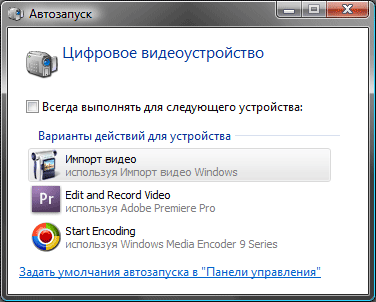












 Windows 7 Не видит Dv камеру!!( —
Windows 7 Не видит Dv камеру!!( — 





















